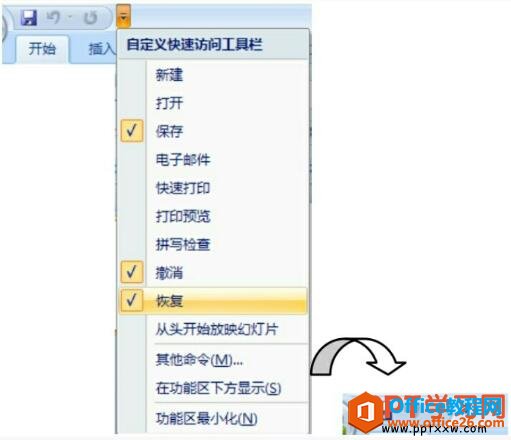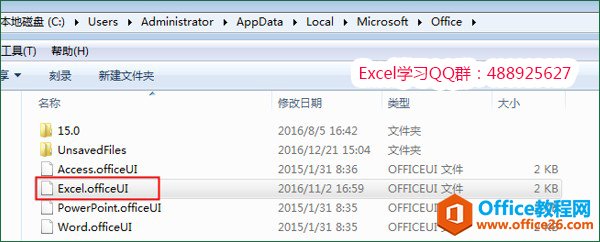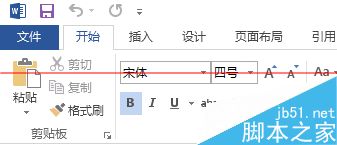Excel怎么建立“选择性粘贴—数值”的快捷方式到工具栏呢?Excel是我们日常使用较为频繁的办公软件之一。在处理大数据时,很多数据是根据excel公式计算出来的。我们提取数据时,不能常规性的复制粘贴,只能在粘贴时只粘贴数值才能得到我们需要的数字,这个时候,如果我们把EXCEL选择性粘贴数值设置在自定义快速访问工具栏,将会更加方便快捷!
把EXCEL选择性粘贴数值设置在自定义快速访问工具栏
方法一
1、打开电脑,随便打开你电脑上的excel文件。文件内容都可以,这里只是新建个表格,来作演示

2、打开excel后,可以看到表格的标题栏上。有保存,返回,撤销等

3、点开标题栏旁边的下拉选项,打开下拉列表。点击其他命令

4、弹出Excel选项窗口,在窗口自定义处,还有一大推excel的快捷命令

5、在选择命令处,下拉选择“开始选项卡”

6、在开始选项卡下,下拉列表,找到“粘贴值”
excel图表中怎么添加发光的趋势线? excel图表添加趋势线的教程
excel图表中怎么添加发光的趋势线?excel表格中想要添加趋势线,该怎么添加有颜色又发光的趋势线呢?下面我们就来看看excel图表添加趋势线的教程,需要的朋友可以参考下

7、点击“粘贴值”-“添加”然后确定

8、可以看以标题栏中的,自定义快速访问栏已经有了粘贴值的快捷键。在复制时就可以使用

方法二
1、在工具栏空白处点击右键→自定义功能区

2、“快速访问工具栏”→“常用命令下找到粘帖(带三角)”→“添加”

3、添加后,将在快速功能区看到你的粘帖,我的位置是在第五位,每个人的顺序不一样,可以按“alt”查看。本次演示为“Alt 5 V”即可完成数值粘帖。此顺序是可以调整的。

教程结束,以上就是关于如何把EXCEL选择性粘贴数值设置在自定义快速访问工具栏?的两种方法,简单实用,需要的朋友赶紧收藏备用吧!
相关教程推荐:
Excel表格中的数据制作制作成仪表图表?
Excel表格中的数据制作制作成仪表图表?excel表格中的数据想要制作成仪表图,该怎么制作仪表图呢?下面我们就来看看详细的教程,需要的朋友可以参考下